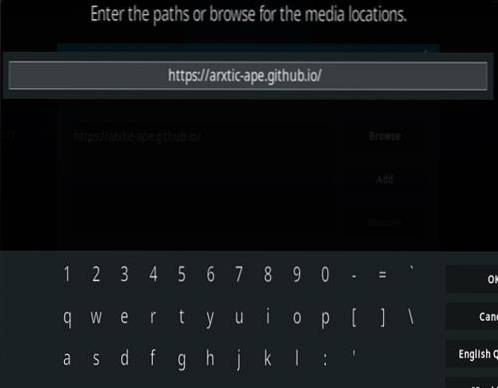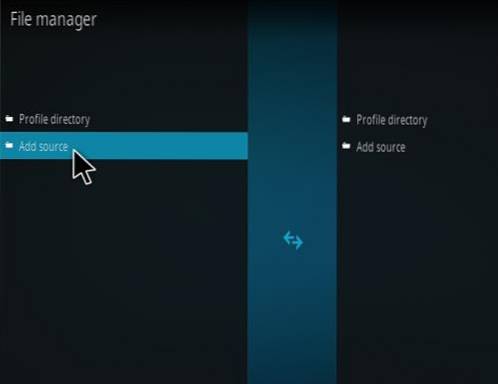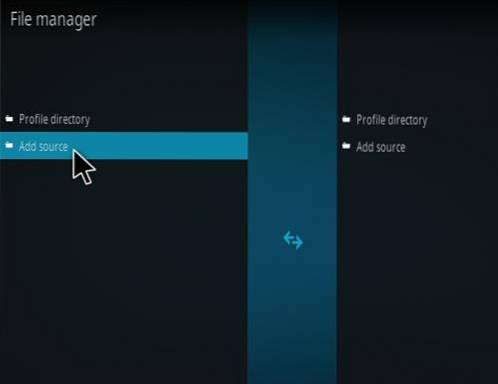In deze tutorial laat ik je zien hoe je Relax TV APK op FireStick installeert. De instructies die in deze handleiding worden gebruikt, werken ook op Fire Stick 4k en Fire TV Cube.
Relax TV is een Live TV-app waarmee u kabel-tv-kanalen van bijna over de hele wereld kunt streamen. Het beschikt over een eenvoudige en ongelooflijk gebruiksvriendelijke interface waarmee u in een mum van tijd kunt beginnen met het bekijken van uw favoriete kanalen. En er zijn letterlijk honderden kanalen om uit te kiezen. Nadat ik deze app had getest en een tijdje had gebruikt, was ik er zeker van dat dit deel zou moeten uitmaken van onze lijst met beste FireStick-apps.
Houd er rekening mee dat u moet de VLC-mediaspeler installeren en Wuffy speler voor het afspelen van video via Relax TV APK. U kunt de VLC-speler installeren vanuit de officiële Amazon Store. Wuffy Player kan worden geïnstalleerd vanaf de Aptoide winkel van derden.
UPDATE: Relax TV werkt niet meer. Live NetTV, Mobdro, Redbox TV, zijn enkele goede alternatieven die u zou kunnen proberen.
Hoe Relax TV APK op FireStick te installeren
Ik zal drie methoden demonstreren om de Relax TV-app op FireStick als volgt te installeren:
- Methode 1: Downloader-app
- Methode 2: ES File Explorer-app
- Methode 3: FileLinked-app
U moet een van de drie methoden gebruiken en niet allemaal. Laten we gaan.
Installatievereiste: Schakel apps van onbekende bronnen in
Als u wilt dat uw FireStick apps van derden, zoals Relax TV, aan de zijkant laadt, moet u de beveiligingsoptie wijzigen Apps van onbekende bronnen AAN. Om veiligheidsredenen is deze optie standaard uitgeschakeld. Hier zijn de stappen:
# 1. Schakel uw FireStick-apparaat in en selecteer wanneer het startscherm wordt geladen Instellingen op het menu dat je bovenaan ziet
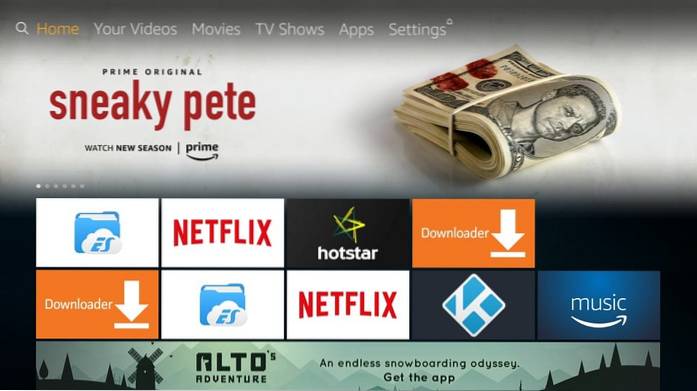
# 2. Scroll naar rechts en klik Mijn Fire TV (of apparaat als uw FireStick nog steeds op oude firmware draait)
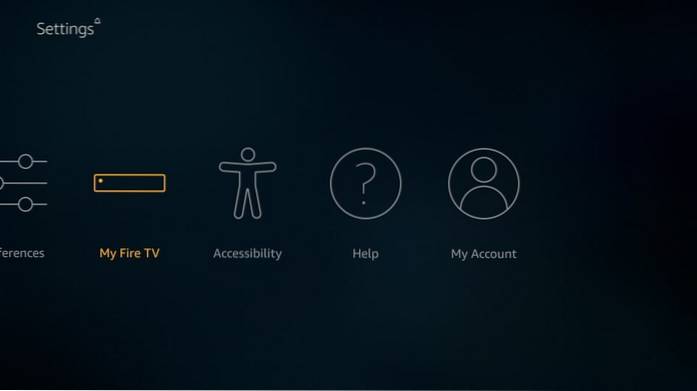
# 3. Open het item Ontwikkelaarsopties
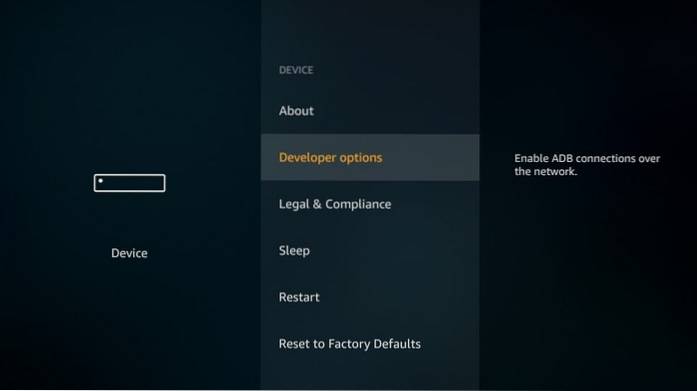
# 4. Je zal vinden Apps van onbekende bronnen hier. Als u ziet dat het UIT is, klikt u erop zodat u het AAN kunt zetten

# 5. Voordat u deze optie inschakelt, zal FireStick u waarschuwen voor de mogelijke risico's die gepaard gaan met het aan de zijkant laden van apps van derden. U hoeft geen acht te slaan op deze waarschuwing, aangezien Relax TV APK veilig is. Klik Aanzetten
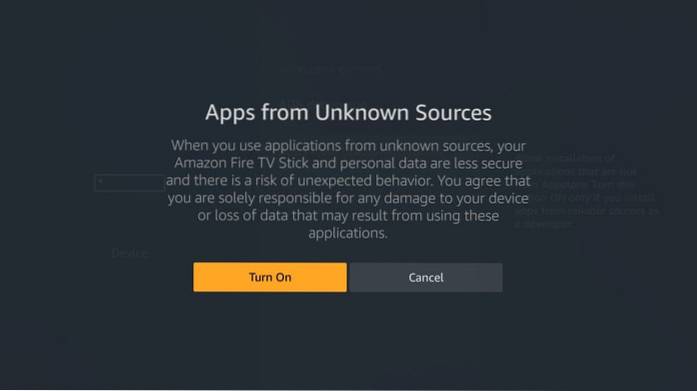
Opmerking: het is een goed idee om deze optie uit te schakelen nadat u Relax TV heeft geïnstalleerd
Relax TV-installatiemethode # 1: de Downloader-app gebruiken
Downloader is waarschijnlijk de meest populaire side-loading-app voor FireStick-apparaten. Je kunt deze app rechtstreeks downloaden vanuit de Amazon Store.
Zodra u de Downloader-app heeft, volgt u de onderstaande instructies:
# 1. Start de app en klik op het tekstveld aan de rechterkant waar u wordt gevraagd om de URL in te voeren (zorg ervoor dat het tabblad Start aan de linkerkant is geselecteerd)
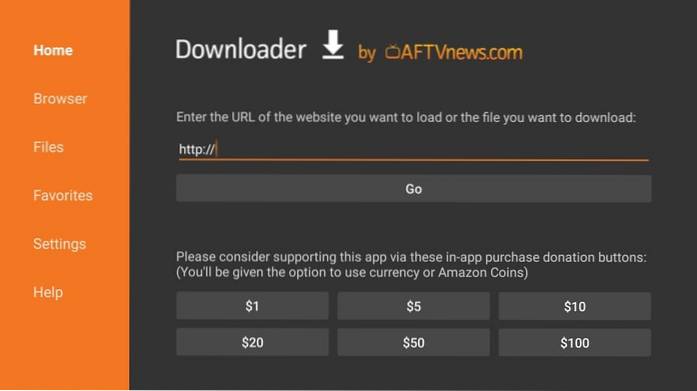
# 2. Typ de volgende URL zorgvuldig: https: //www.Onze site / relax
Klik GAAN
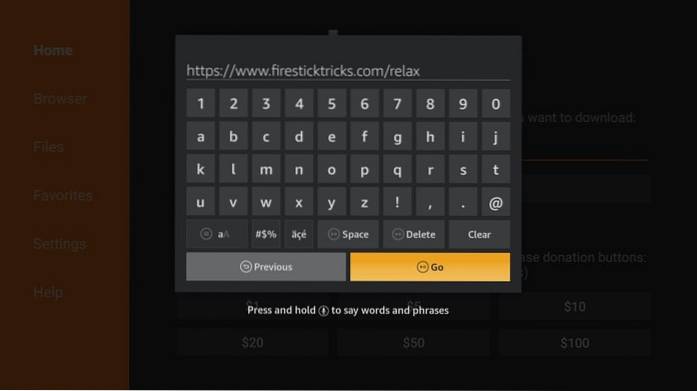
# 3. Wacht terwijl de Downloader-app verbinding maakt met de Relax TV APK-server en deze vervolgens downloadt naar uw FireStick-opslag. Het kan een paar minuten duren
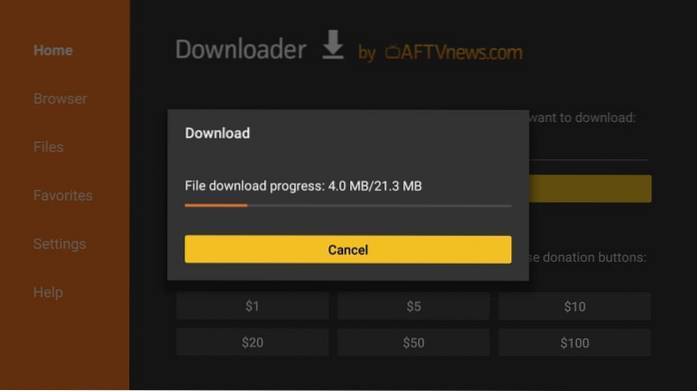
# 4. Wanneer de Relax TV APK-download is voltooid, wordt de installatie automatisch gestart door de Downloader-app. Je moet nu een venster als dit zien met De volgende knop rechtsonder. Scroll een beetje naar beneden.
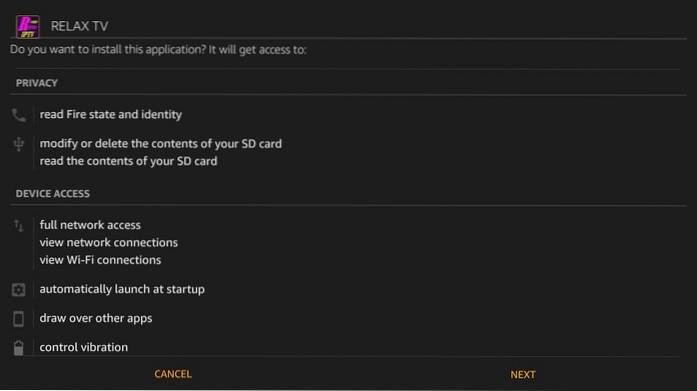
# 5. U zult zien dat de knop Volgende is vervangen door de Installeren knop. Ga je gang en klik erop

# 6. FireStick zal dus beginnen met het installeren van de Relax TV-app. Het kan even duren
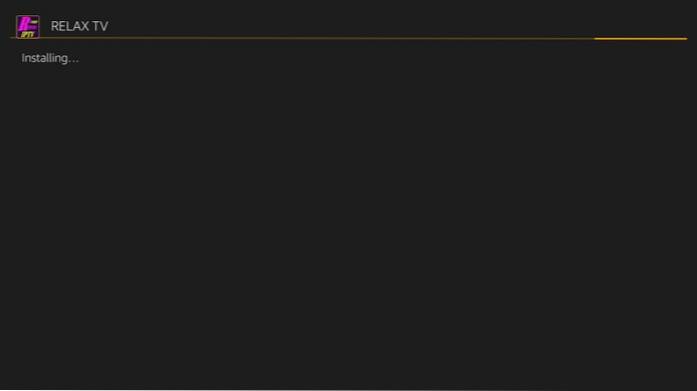
# 7. Wanneer App geïnstalleerd bericht wordt weergegeven, weet u dat de app is geïnstalleerd. Klik Gedaan zoals ik je later zal laten zien hoe je de app opent

# 8. Wanneer u terug wordt geleid naar de Downloader-app, ziet u de volgende actieve prompt. Klik Verwijderen
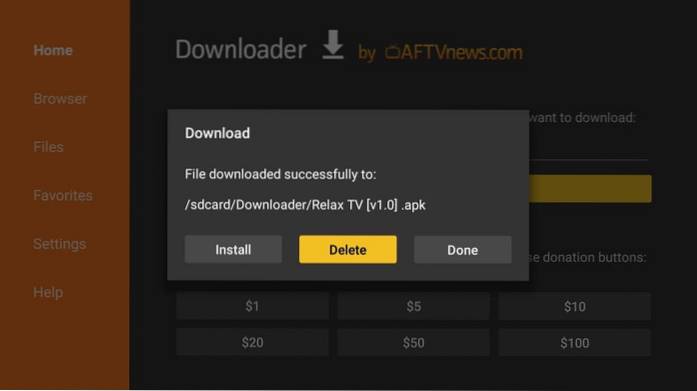
# 9. Klik Verwijderen opnieuw. Door dit te doen, verwijdert u de Relax TV APK uit de FireStick-opslag. Het is niet langer nodig. Maak de beperkte opslagruimte op FireStick vrij wanneer u de kans krijgt.
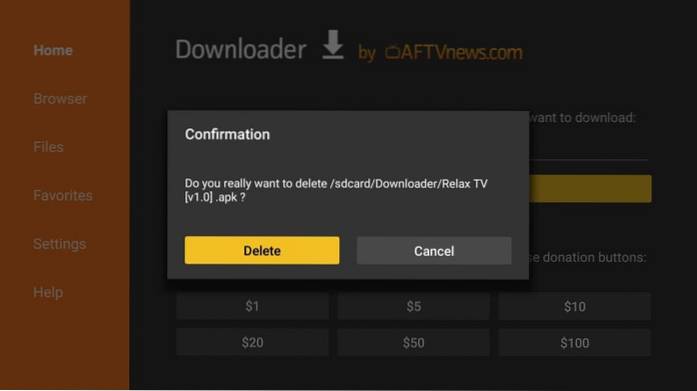
Je hebt Relax TV met succes geïnstalleerd op FireStick. We zullen de app wat later in deze gids verkennen.
Relax TV APK-installatiemethode # 2: ES File Explorer-app
Houd er rekening mee dat dit een alternatieve methode is en als u Relax TV al via Downloader heeft geïnstalleerd, kunt u deze stappen overslaan. ES File Explorer is een van de onmisbare apps voor FireStick. Daarom heb ik deze methode in deze handleiding toegevoegd.
Volg onderstaande stappen:
# 1. Download ES File Explorer uit de Amazon Store met behulp van de zoekoptie (linkerbovenhoek van het startscherm). U hoeft alleen maar de app op te zoeken en de instructies op het scherm te volgen
# 2. Open ES File Explorer. U zou een aantal pictogrammen aan de rechterkant van het venster moeten vinden. Zoek en open het Downloader icoon
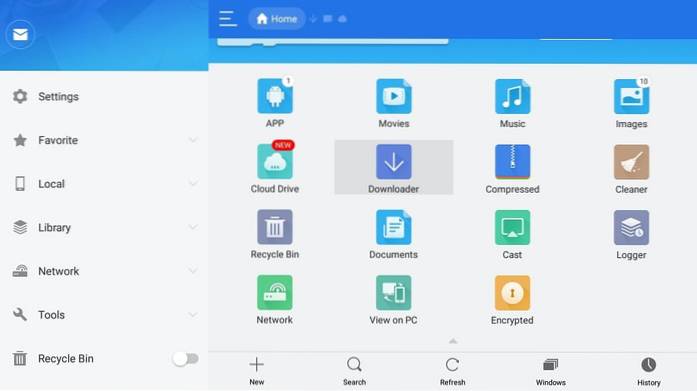
# 3. Scroll nu naar beneden naar de onderste menubalk en klik op +Nieuw
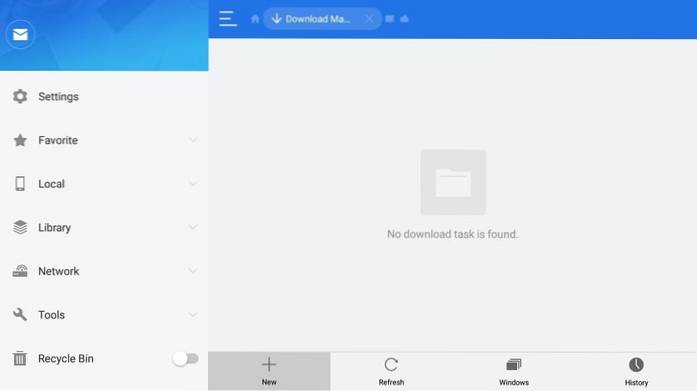
# 4. U zou nu het volgende dialoogvenster moeten zien
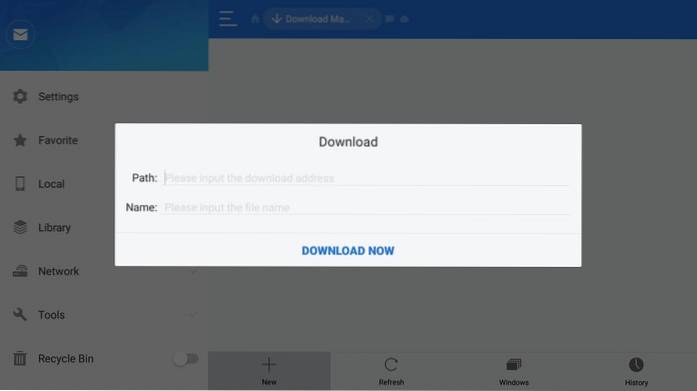
# 5. Voer de URL in https: //www.Onze site / relax in de Pad veld-
Voer een naam in (zoals kom tot rust) in de Naam veld. U kunt dit veld ook leeg laten als u moeilijkheden ondervindt om ernaartoe te navigeren.
Klik Download nu
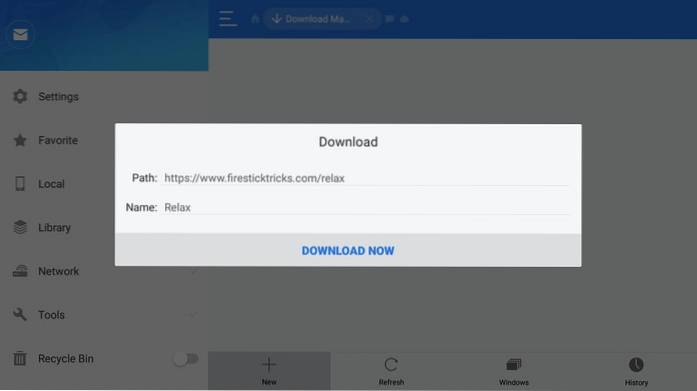
# 6. ES File Explorer zal de Relax TV APK downloaden op FireStick. Wacht tot het downloaden is voltooid
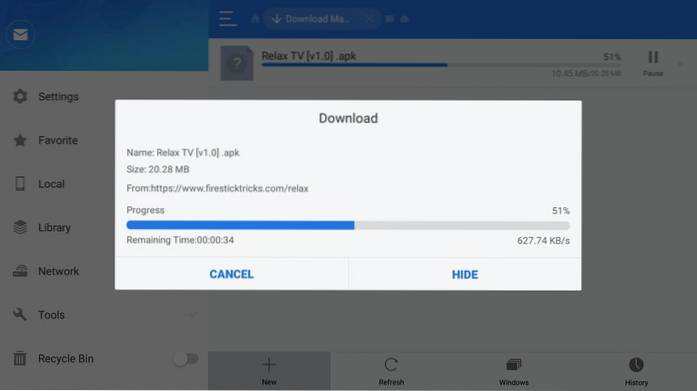
# 7. Klik Open bestand wanneer u deze prompt ziet
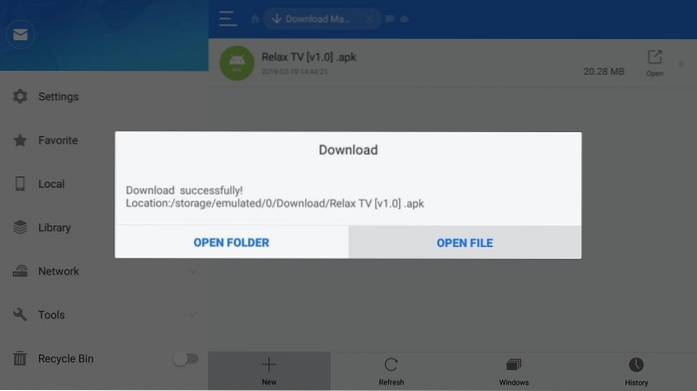
# 8. Klik Installeren De volgende
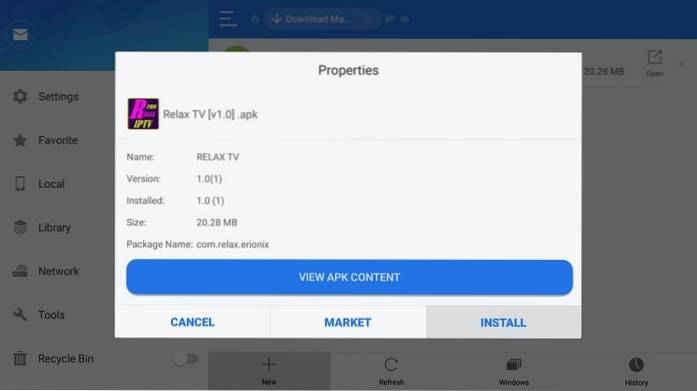
# 9. Scrol omlaag naar de rechterbenedenhoek van dit venster waar u ziet De volgende
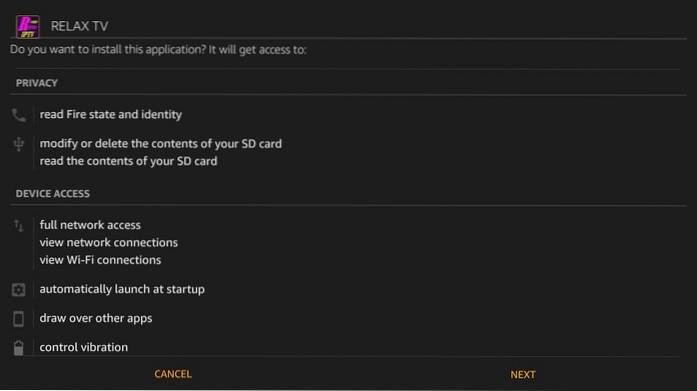
# 10. Volgende wordt vervangen door Installeren knop. Ga je gang en klik Installeren

# 11. Het installeren van de Relax TV APK duurt een minuut
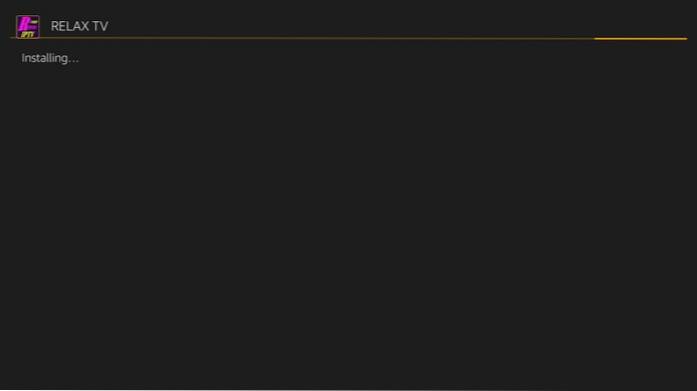
# 12. Klik Open en voer de app uit als je ziet App geïnstalleerd bericht. Klik Gedaan als je het later zou gebruiken.

# 13. (Optioneel) Als je de Relax TV APK die je eerder hebt gedownload wilt verwijderen, doe je het volgende:
- Klik Lokaal menu-item aan de linkerkant
- Selecteer de tweede Huis optie
- Ga naar rechts en open Downloaden map
- Selecteer het Relax TV APK-bestand en verwijder het
Relax TV-installatiemethode # 3: FileLinked-app
Nogmaals, dit is een alternatieve methode en u hoeft deze niet te volgen als u Relax TV al heeft geïnstalleerd met een van de bovenstaande twee methoden.
FileLinked is een handige sideloading-app, die voorheen DroidAdmin heette. U kunt FileLinked gemakkelijk installeren en leren gebruiken.
Zodra u de FileLinked-app heeft, volgt u de onderstaande instructies:
# 1. Start FileLinked
# 2. voer de code in 71019907 en klik Doorgaan met
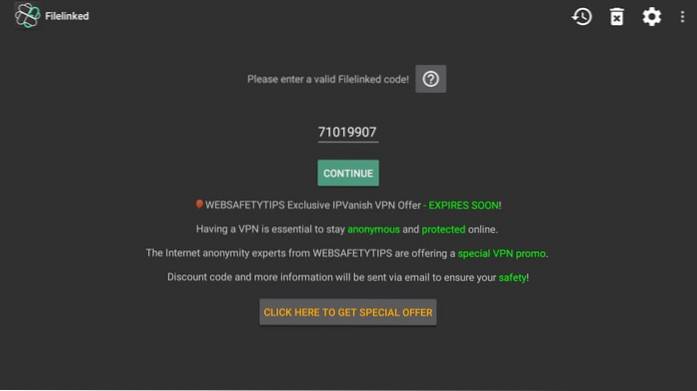
# 3. Als u dit venster ziet, klikt u op het downloadknop rechts naast de Relax TV APK
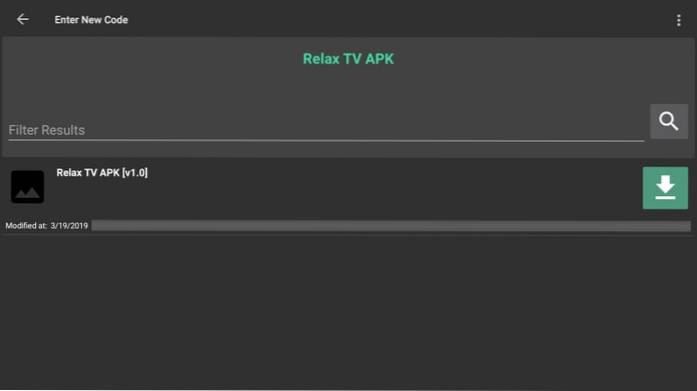
# 4. Wacht terwijl de Reax TV APK is gedownload
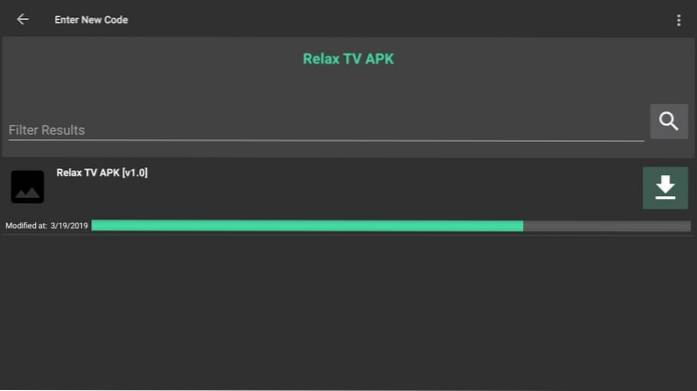
# 5. De downloadknop verandert nu in het Speel knop zodra het bestand is gedownload. Klik op de afspeelknop aan de rechterkant
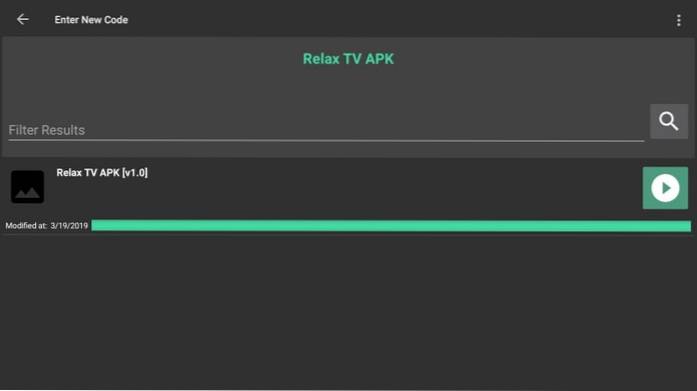
# 6. Scrol omlaag naar de rechterbenedenhoek van het volgende venster waar u ziet De volgende
Klik op de Installeren knop wanneer het Volgende vervangt

# 7. Wacht op de App geïnstalleerd bericht. Je hebt Relax TV met succes geïnstalleerd op FireStick. Ga je gang en klik Open om de app direct te starten. Om de app later te openen, klikt u op Gedaan

Opmerking: als u het gedownloade APK-bestand wilt verwijderen, gebruikt u ES File Explorer en navigeert u naar de map FileLinked> Downloads
Hoe u Relax TV op FireStick kunt openen en gebruiken
Wanneer u een app installeert, vindt u deze niet op het startscherm van uw FireStick. Hier is hoe u er toegang toe krijgt:
- Houd de Huis toets op uw FireStick-afstandsbediening een paar seconden ingedrukt totdat er een venster verschijnt
- Klik Apps
- Je zou nu de sectie zien Uw apps en kanalen. Scrol naar beneden waar u de Relax TV-app vindt. Klik om het te openen
- Om de app naar het startscherm te verplaatsen, drukt u op de menutoets op de FireStick-afstandsbediening en selecteert u Verplaatsen of Verplaatsen naar voor in de linkerbenedenhoek
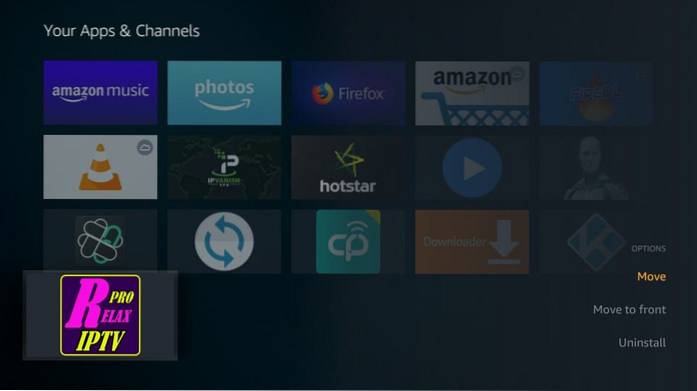
Wanneer u Relax TV uitvoert, kunt u bepaalde foutmeldingen tegenkomen die verband houden met Google Play. Hier is een van die prompts:
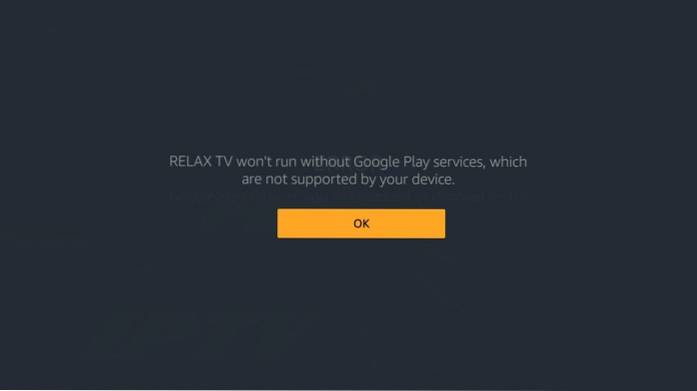
Maak u geen zorgen over deze prompts. Blijf gewoon op de terug- of oké-knop drukken totdat je bij het hoofdscherm van de app komt. Zo ziet het eruit:
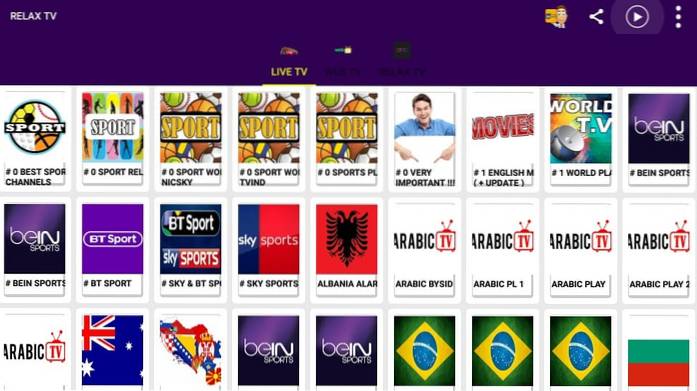
Zoals u kunt zien, zijn er bovenaan 3 tabbladen:
- Live tv
- Web-tv
- Ontspan tv
Met deze opties kunt u een breed scala aan satellietkanalen en kabeltelevisienetwerken van over de hele wereld verkennen.
Er is een belangrijk ding om op te merken! Je zal nodig hebben VLC Media Speler en Wuffy speler geïnstalleerd op FireStick om de video's af te spelen. Wanneer u rechtsboven op het pictogram 'Spelen' klikt, geeft de app u de mogelijkheid om de standaardspeler te kiezen. Dat werkt echter niet!
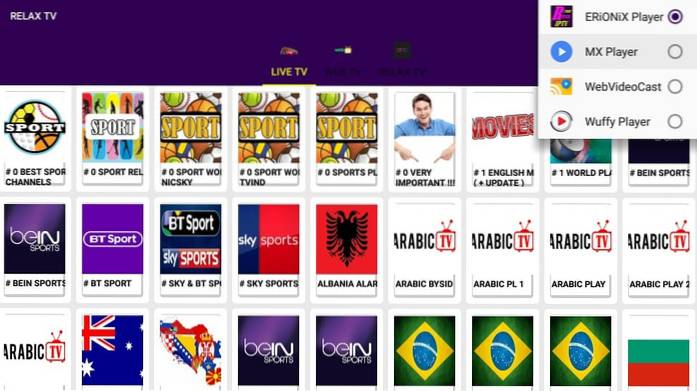
Ongeacht de mediaspeler die u kiest, als VLC er niet is, wordt u gevraagd om het eerst te installeren. Als u deze prompt ziet, klikt u gewoon op Doorgaan met en volg de instructies op het scherm om VLC op FireStick te installeren.
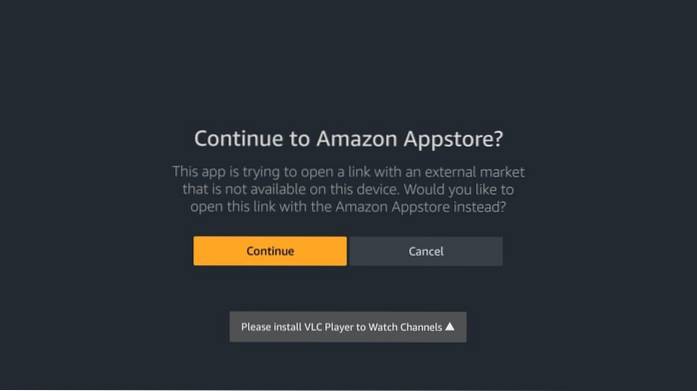
Wuffy speler is niet beschikbaar in Amazon Store. U kunt het installeren vanuit de Aptoide Store. Volg onze gids: Installeer Aptoide op FireStick
Uw FireStick / Fire TV is nu helemaal klaar om uw favoriete inhoud te streamen. Voordat u begint, wil ik u echter waarschuwen dat alles wat u online streamt, zichtbaar is voor uw ISP en de overheid. Dit betekent dat het streamen van gratis films, tv-programma's en sport u in juridische problemen kan brengen.
Gelukkig is er een waterdichte manier om al uw streamingactiviteiten verborgen te houden voor uw internetprovider en de overheid. Het enige wat je nodig hebt, is een goede VPN voor Fire Stick. Een VPN maskeert uw oorspronkelijke IP, dat wil zeggen en helpt u bij het omzeilen van online bewaking, ISP-beperking en geografische beperkingen voor inhoud.
Ik gebruik en beveel persoonlijk ExpressVPN, dat is de snelste en meest veilige VPN. Het is compatibel met alle soorten streaming-apps en is zeer eenvoudig te installeren op Fire TV / Stick.
We moedigen de schending van de auteursrechtwetten niet aan. Maar wat als u per ongeluk inhoud van een onwettige bron streamt? Het is niet altijd gemakkelijk om het verschil te zien tussen een legitieme en illegale bron.
Dus, voordat u begint met streamen op uw Fire Stick / Fire TV, laten we eens kijken hoe u ExpressVPN kunt gebruiken om uw streamingactiviteiten verborgen te houden voor nieuwsgierige blikken..
Stap 1: Abonneer u op ExpressVPN HIER. Het wordt geleverd met een 30 dagen geld-terug-garantie. Dit betekent dat u het de eerste 30 dagen gratis kunt gebruiken en als u niet tevreden bent met de uitvoering (wat hoogst onwaarschijnlijk is), kunt u om de volledige terugbetaling vragen.
Stap 2: Schakel uw Fire TV / Stick in en ga naar de "Zoeken" -optie helemaal links. Typ nu "Expressvpn" (zonder aanhalingstekens) in de zoekbalk en selecteer ExpressVPN wanneer het in de zoekresultaten verschijnt

Stap 3: Klik op "Download" om de ExpressVPN app voor Fire TV / Stick te installeren.
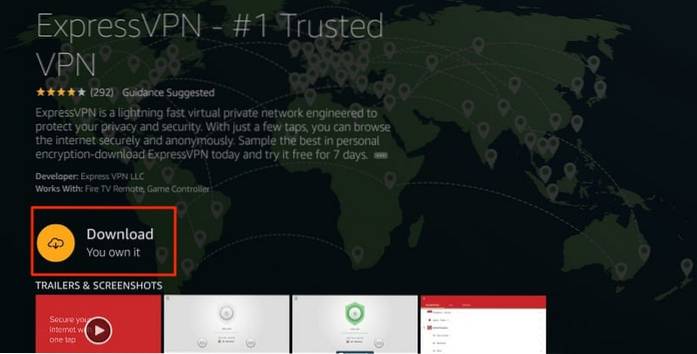
Stap 4: Open de app en voer uw inloggegevens in die u heeft aangemaakt tijdens het kopen van het ExpressVPN-abonnement. Klik op "Inloggen"
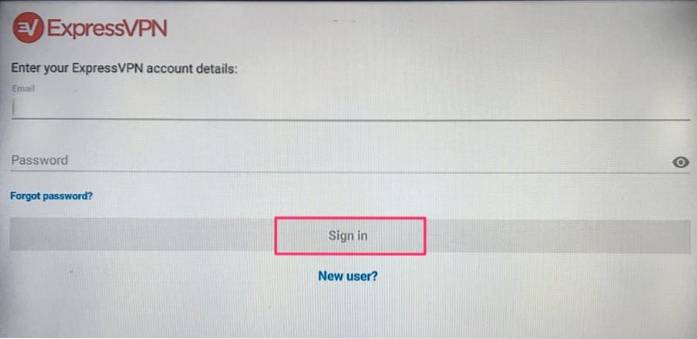
Stap 5: Klik op het Power-pictogram om verbinding te maken met een VPN-server. Dat is alles. Uw verbinding is nu veilig met de snelste en beste VPN voor FireStick.
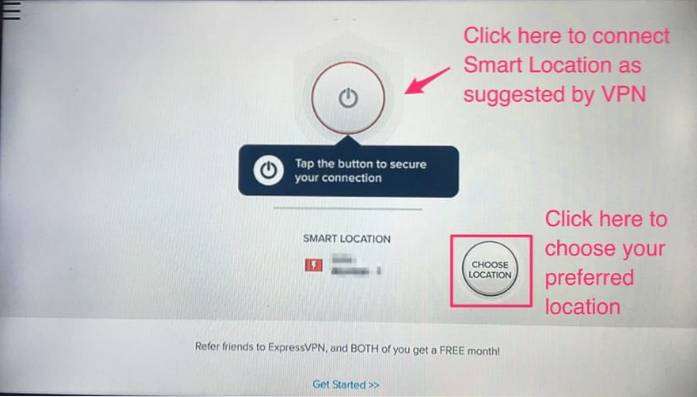
U kunt ook meer gedetailleerde informatie lezen over het gebruik van ExpressVPN met Fire TV / Stick.
Vonnis
Relax TV ziet eruit als een solide app om Live TV op FireStick te kijken. Naast een handvol Google Play-gerelateerde foutmeldingen zie ik geen noemenswaardige problemen met de app. Ja, het dwingt je om VLC te installeren en werkt niet met een andere mediaspeler, ondanks dat je de mogelijkheid hebt om anderen te kiezen, denk ik persoonlijk dat dat geen probleem is. VLC is sowieso een handige app om te hebben, het is licht van gewicht en kan gemakkelijk worden geïnstalleerd vanuit Amazon Store.
De app wordt geleverd met een enorme verzameling live tv-kanalen van over de hele wereld. Bijna elk kanaal dat ik probeerde, werkte. Relax TV APK biedt een eenvoudige, gebruiksvriendelijke interface waarmee u direct aan de slag kunt. Er zijn geen instellingen om aan te passen of om meerdere opties uit te kiezen. Dit soort beperkt aanpassingsmogelijkheden, maar maakt de app ook ongecompliceerd. Als je graag live tv kijkt en de ervaring echt probleemloos wilt maken, probeer dan Relax TV APK op FireStick.
Juridische disclaimer - Onze site verifieert niet de wettigheid of veiligheid van eventuele add-ons, apps of services die op deze site worden genoemd. Ook maken we geen reclame voor, hosten we geen links naar auteursrechtelijk beschermde streams. We ontmoedigen piraterij ten zeerste en adviseren onze lezers ten zeerste om dit koste wat het kost te vermijden. Elke vermelding van gratis streaming op onze site is puur bedoeld voor auteursrechtvrije inhoud die beschikbaar is in het publieke domein. Lees onze volledige disclaimer. ComputersHowto
ComputersHowto